
Nos dias de hoje, quando os smartphones ficam cada vez mais caros e necessários na vida das pessoas, perder um costuma ser uma grande dor de cabeça. Os serviços que conseguem localizar um celular gratuitamente e com precisão são pouco conhecidos, isso faz com que grande parte das pessoas simplesmente desista de procurar o aparelho.
Leia mais: Wesafe é aplicativo de proteção que permite aos pais rastrearem seus filhos
Mas, alguns serviços são extremamente fáceis e permitem que o usuário consigo localize o celular usando apenas o navegador de internet. A melhor opção para aparelhos Android é o "Encontre o meu dispositivo", serviço disponibilizado pelo Google. Saiba como usá-lo.
Ativando a ferramenta
Antes de ter acesso a localização do seu smartphone pela internet é preciso ativar a ferramenta. Por isso, é importante que todo usuário faça isso, caso contrário não será possível localizar o aparelho se acabar perdendo ele.
Obs: O procedimento abaixo foi feito em um celular Samsung e pode ter pequenas variações em aparelhos de outras marcas.
1) Abra as configurações do seu dispositivo;
2)
Acesse o menu "Segurança", em aparelhos Samsung ele é apresentado como "Tela de bloq. e segurança";

3)
Clique em "Outras config. de segurança";
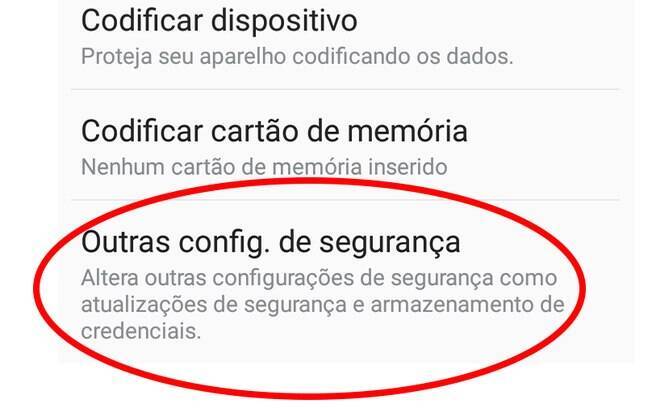
4)
Selecione a opção "Administradores de dispositivo";
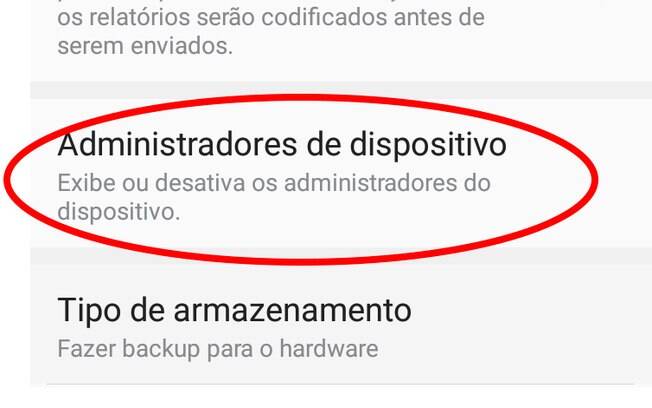
5)
Ative "Encontre o Meu Dispositivo" para que o Google tenha acesso a sua localização.
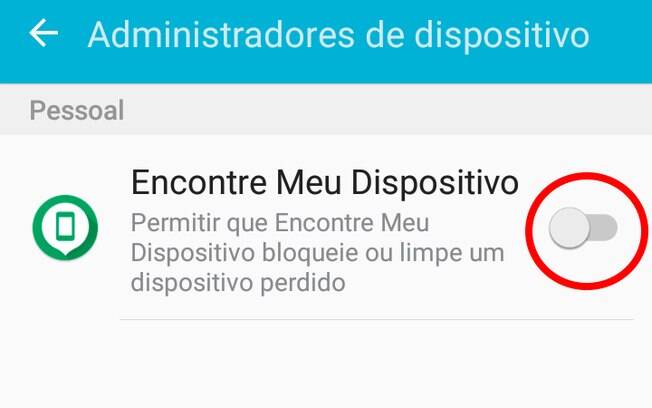
Veja também: Tile é o acessório ideal para você nunca mais perder celular, chaves e bolsas
Localizando o celular pela internet
Agora que a ferramenta já está ativada, é possível utilizar o Google para saber onde está seu celular sempre que precisar.
1) Entre no site do "Encontre o Meu Dispositivo" ;
2) Faça login na conta Google que está vinculada com o smartphone;
3)
Uma janela irá se abrir, nela serão apresentadas três opções:
Reproduzir som:
O seu dispositivo tocará por 5 minutos, mesmo que ele esteja em modo silencioso. Aproveite esse tempo para seguir o som do aparelho e descobrir onde ele se encontra (caso tenha perdido dentro de casa ou em algum local próximo).
Bloquear:
Essa opção bloqueia o aparelho, requerendo a conta Google para restaurar o acesso.
Limpar:
Com a opção "limpar", seu aparelho será formatado para os padrões de fábrica, excluindo todos os documentos, mensagens, aplicativos e fotos.
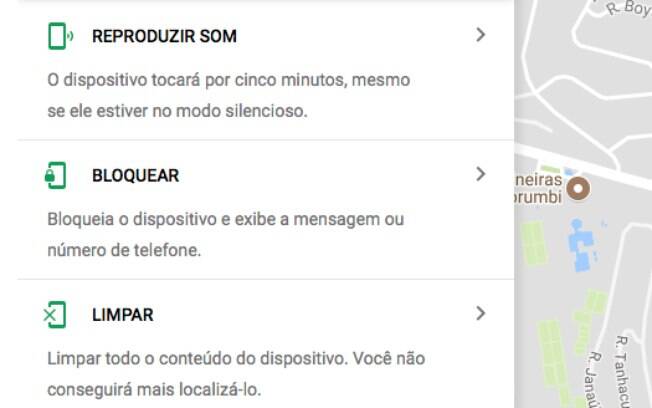
Logo ao lado dessa lista é possível ver um mapa determinando a última localização (representada por um ícone de um celular) do seu dispositivo que o Google teve acesso.
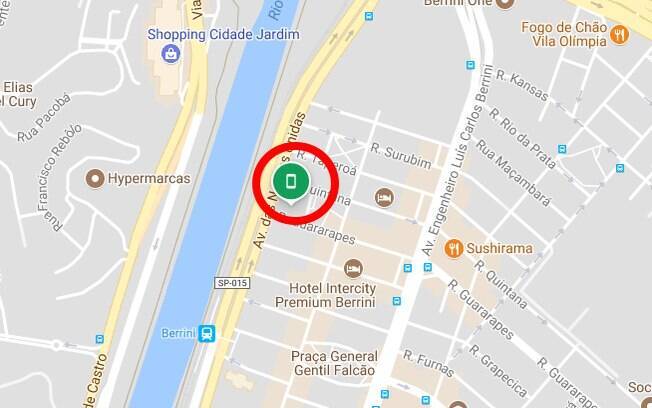
É possível saber quando essas informações foram coletadas, assim como a quantidade de bateria do seu celular, olhando para o canto superior esquerdo da tela.
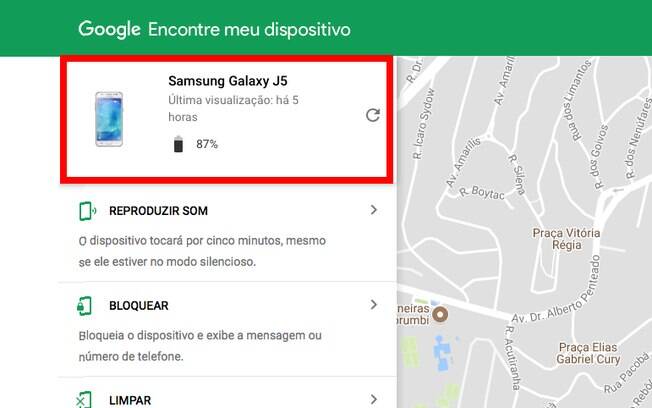
Leia também: Facebook anuncia recurso para facilitar localização em situações de emergência
Lembre-se dessa ferramenta na próxima vez que precisa localizar seu celular.